Pengertian Cover Page, Page Break, Blank Page di Word
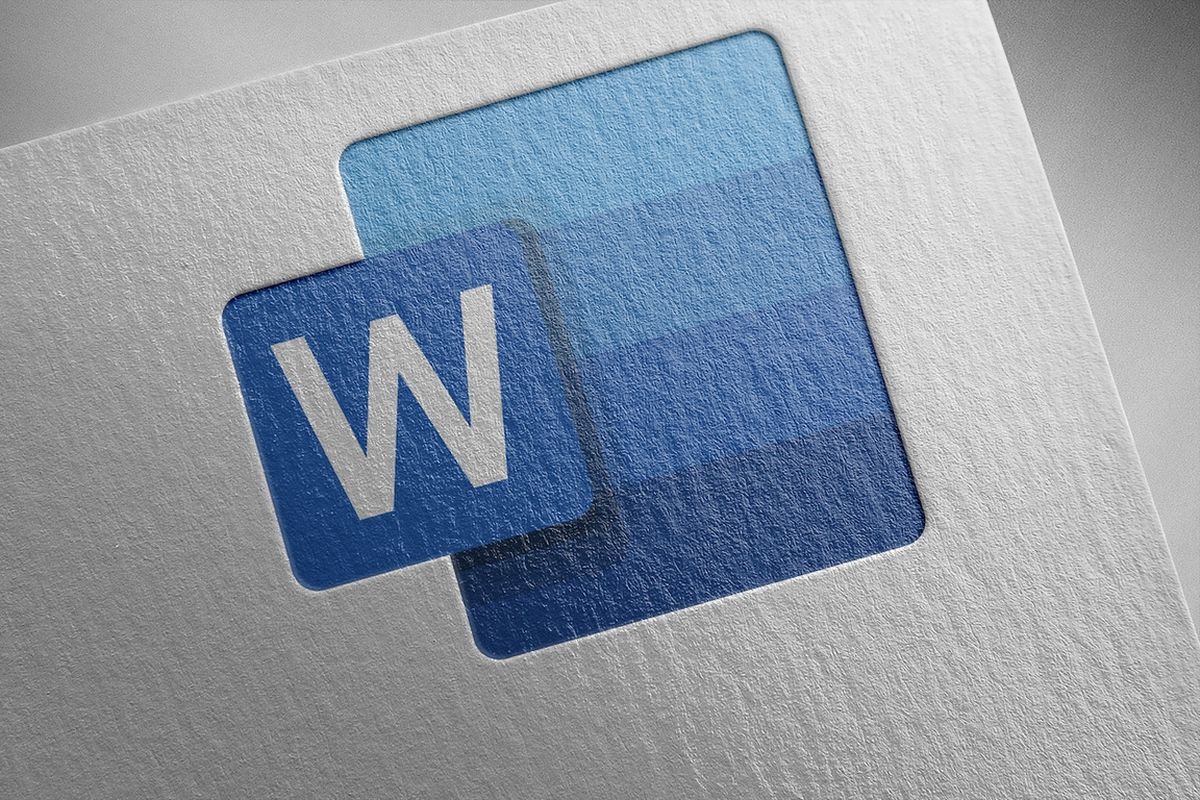
- Microsoft Word merupakan aplikasi pengolah angka yang dapat digunakan dalam beragam pengerjaan tugas. Mulai dari pembuatan dokumen, surat, buku, dan lainnya.
Dalam pengerjaan tersebut tentu membutuhkan penataan halaman yang baik agar dokumen yang dibuat lebih rapi.
Di Microsoft Word sendiri memiliki fitur yang bisa ditemui, seperti Cover Page, Blank page, dan Page Break. Fitur ini masuk dalam menu “Insert”. Umumnya terletak pada bagian pojok kiri. Beberapa pengguna mungkin telah mengetahui fungsi utama ketiga fitur ini.
Namun jika Anda masih bingung dalam penggunaan ketiga fitur ini berikut ini KompasTekno uraikan mengenai definisi dan fungsi Cover Page, Blank Page, dan Page Break.
Baca juga: Cara Membuat Daftar Tabel Microsoft Word dengan Mudah
Cover Page
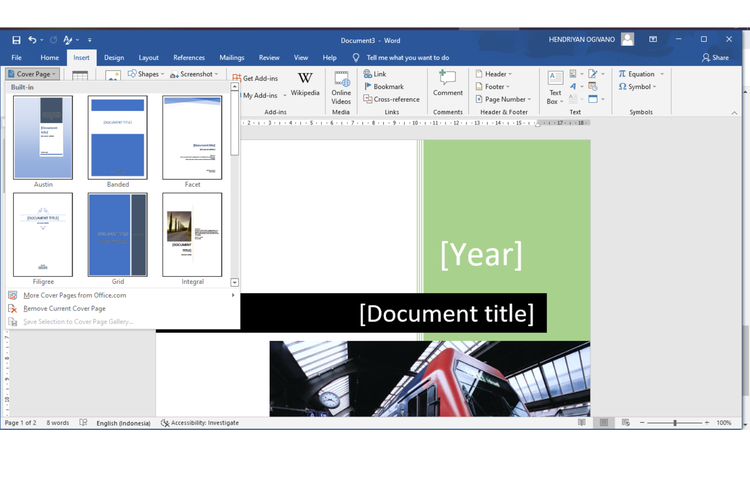 /soffyaranti Cover Page
/soffyaranti Cover PageDilansir dari comteachers dalam Microsoft Word ada beberapa opsi yang diberikan kepada pengguna untuk membuat sampul sampul dokumen yang dapat disesuaikan dengan kebutuhan pengguna.
Contoh saja ketika Anda ingin membuat cerita buku, mungkin perlu membuat halaman sampul untuk membuat tampilan buku cerita yang menarik, jadi Anda tidak perlu khawatir, di Microsoft Word, Anda dapat membuat halaman sampul yang luar biasa.
Cover Page menyediakan beragam model Cover Page yang bisa Anda pilih manual atau melalui situs Office.com. Ikon fitur Cover Page biasanya disimbolkan dengan gambar halaman berwarna biru.
Cara menggunakan Cover Page
Buka Microsoft Word > Pilih ‘Insert’ > Klik ‘Cover Page’ > Pilih sampul halaman yang Anda inginkan
Baca juga: Cara Membuat Daftar Tabel Microsoft Word dengan Mudah
Page Break
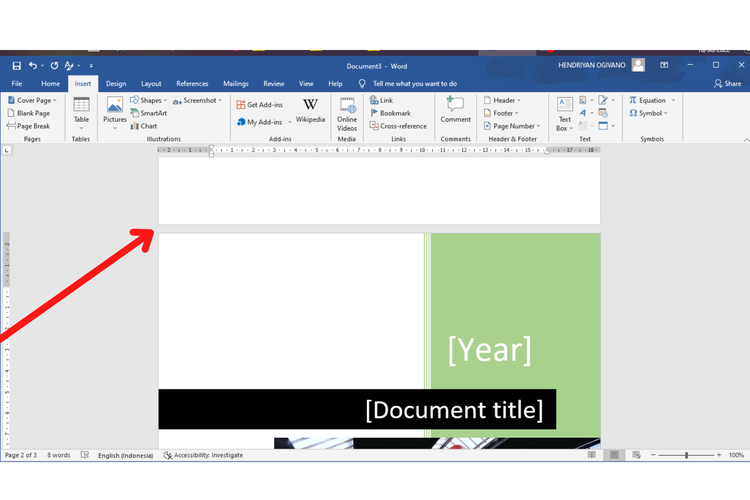 /soffyaranti Page Break
/soffyaranti Page BreakWord secara otomatis menyisipkan page break di akhir setiap halaman saat Anda membuat dokumen. Namun Anda juga dapat menambahkan hentian halaman secara manual di tempat lain di dokumen Anda.
Selain itu, Anda dapat menyetel aturan untuk Word, sehingga hentian halaman otomatis ditempatkan di mana Anda ingikan.
Ini sangat membantu jika Anda sedang mengerjakan dokumen yang panjang. Anda juga dapat menggunakan pemisah bagian untuk mengontrol pemformatan dokumen Anda.
Di Microsoft Word, fitur ini digunakan ketika Anda diperlukan untuk mengakhiri halaman saat ini dan pindah ke halaman baru saat mengetik. Anda dapat menggunakan perintah ini untuk memecah dan pindah ke halaman baru dengan sangat cepat dan mudah.
Terkini Lainnya
- YouTube Shorts Tambah Fitur Editing Video untuk Saingi TikTok
- Apakah Dark Mode Bisa Menghemat Baterai HP? Begini Penjelasannya
- 3 Cara Upload File ke Google Drive dengan Mudah dan Praktis
- 7 Tips Hemat Penyimpanan Akun Google Gratis Tanpa Langganan
- 2 Cara Melihat Password WiFi di HP dengan Mudah dan Praktis
- 10 Cara Mengatasi WhatsApp Web Tidak Bisa Dibuka dengan Mudah, Jangan Panik
- Trump Beri TikTok 75 Hari Lagi, Cari Jodoh atau Blokir?
- iPad Dulu Dicaci, Kini Mendominasi
- AI Google Tertipu oleh April Mop, Tak Bisa Bedakan Artikel Serius dan Guyonan
- iOS 19 Rilis Juni, Ini 26 iPhone yang Kebagian dan 3 iPhone Tidak Dapat Update
- Intel dan TSMC Sepakat Bikin Perusahaan Chip Gabungan di AS
- 10 Bocoran Fitur iPhone 17 Pro, Modul Kamera Belakang Berubah Drastis?
- Cara Melihat Password WiFi di iPhone dengan Mudah dan Cepat
- Kenapa Tiba-tiba Ada SMS Kode Verifikasi di HP? Begini Penyebabnya
- Ketik Kata Ini di Google dan Fakta Menarik yang Jarang Diketahui Bakal Muncul
- Perbedaan Website dan Blog yang Perlu Anda Ketahui
- Oppo Luncurkan Sederet Seri Reno8 dan Perangkat IoT Terbaru
- Tabel Spesifikasi dan Harga Samsung Galaxy Z Fold 4 di Indonesia
- Cara Membagikan Password WiFi di iPhone dengan Kode QR, Sudah Coba?
- Apa yang Terjadi jika Tak Update iOS pada iPhone? Begini 3 Dampaknya